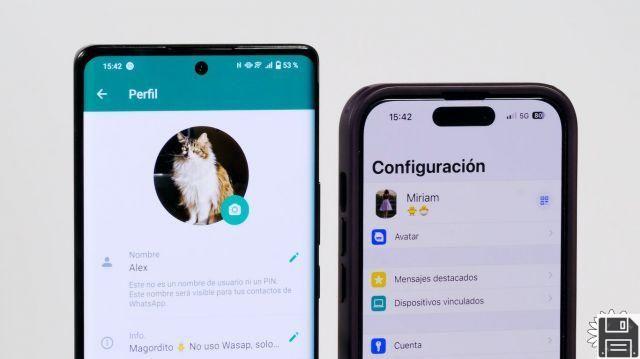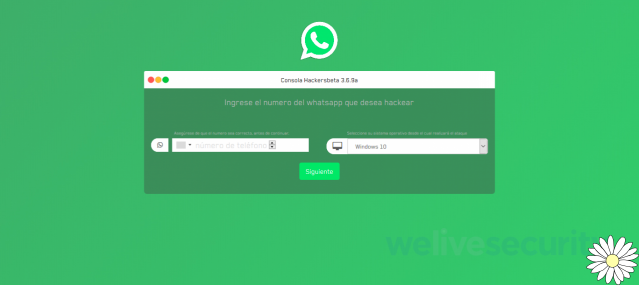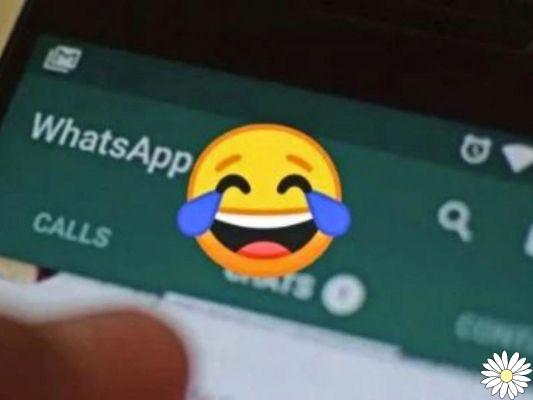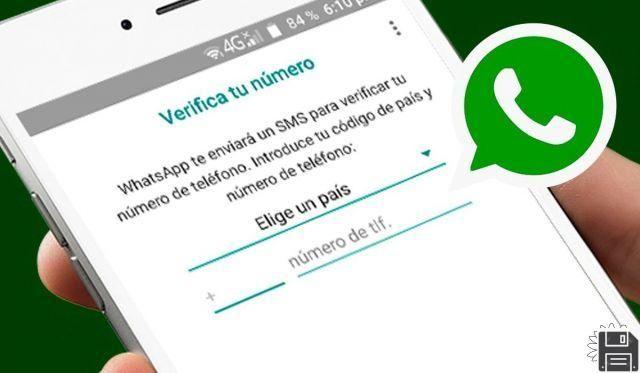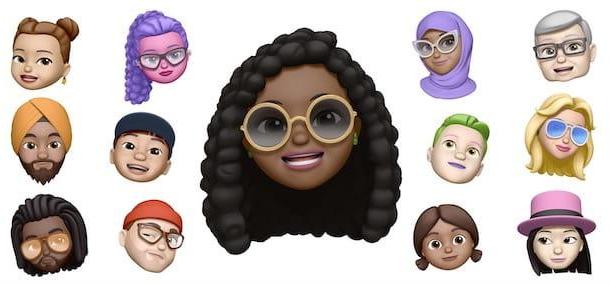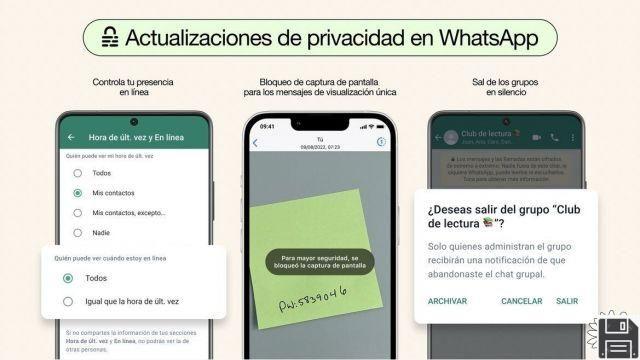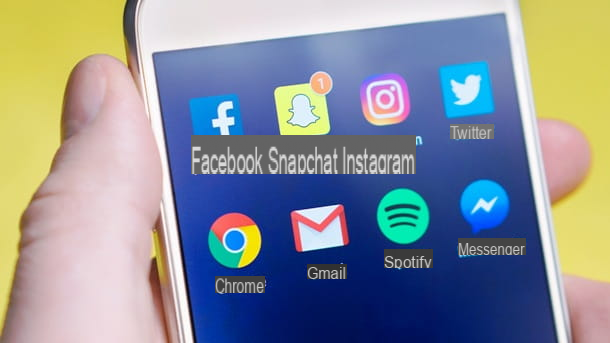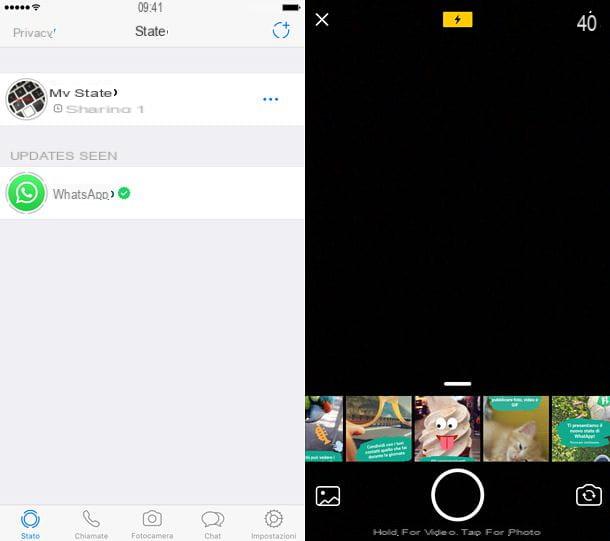Apagou acidentalmente algumas mensagens do WhatsApp que lhe interessam e está desesperado por recebê-las de volta? Não te preocupes, a última palavra ainda não foi dita.
O WhatsApp, como provavelmente já sabe, inclui uma funcionalidade de cópia de segurança que guarda uma cópia das mensagens no seu smartphone. Se tiver a sorte de ter um backup de antes da data em que apagou os chats, pode facilmente restaurá-los reinstalando a popular aplicação de mensagens no seu smartphone e confirmando que quer recuperar os chats do backup, que será automaticamente detectado pela aplicação.
O procedimento é viável tanto no Android como no iPhone, mas digamos que no sistema operacional do "robô verde" há uma maior margem de manobra, assim você tem mais chances de recuperar tudo. Para saber mais, convido-o a continuar a ler, pode encontrar todos os detalhes sobre como recuperar mensagens eliminadas do WhatsApp logo abaixo. Eu, entretanto, estou cruzando os dedos para você... isso também pode ser útil em circunstâncias similares!
Como recuperar mensagens eliminadas do WhatsApp Android
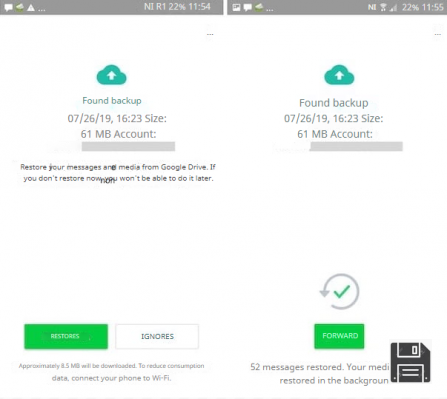
Como mencionei no início, a recuperação de mensagens eliminadas do WhatsApp no Android é viável e, além disso, oferece mais opções de recuperação do que no iPhone, pois a aplicação guarda as suas cópias de segurança tanto na nuvem (na Google Drive, para ser mais preciso) como localmente (ou seja, directamente na memória do smartphone). Tenha em mente, porém, que para que tudo corra como deveria, o telefone que você está usando deve estar associado ao mesmo número de telefone e conta do Google do dispositivo do qual o backup veio.
Dito isto, para recuperar mensagens WhatsApp eliminadas de uma cópia de segurança anterior, basta desinstalar a famosa aplicação de mensagens, reinstalá-la e aceitar a restauração das cópias de segurança encontradas na unidade Google ou na memória do telemóvel. No primeiro caso você pode restaurar apenas o backup mais recente feito automaticamente pela aplicação, enquanto no segundo você tem a possibilidade de selecionar "manualmente" os backups para restaurar e decidir a data exata para a qual restaurar as conversas.
Tendo feito os esclarecimentos necessários acima, chegamos ao verdadeiro cerne da questão. Portanto, se você quiser usar o Google Drive, primeiro certifique-se de que há um backup disponível para usar na recuperação de mensagens. Então, abra o WhatsApp no seu smartphone, toque no botão com os três pontos verticais no canto superior direito e seleccione Definições no menu que se abre. Em seguida, toque em Chats, toque no separador Chats de backup e verifique a data do último backup que fez, se tiver algum.
Se a data da última cópia de segurança for anterior à data em que precisa dela (ou seja, a data em que as mensagens a recuperar ainda estavam presentes no WhatsApp), certifique-se também de que o telefone que está a utilizar está associado à mesma Conta Google e ao mesmo número de telefone do dispositivo que foi objecto de cópia de segurança (caso contrário, o processo de recuperação da conversa falhará). Para o fazer, toque no ícone Definições (aquele com a roda dentada) localizado no ecrã inicial e seleccione o item da Conta no ecrã que se abre, depois toque no logótipo do Google e verifique oendereço de e-mail comunicado.
Se, por outro lado, a data do backup for posterior à data que necessita para recuperar as suas conversas, pode confiar nos backups do WhatsApp armazenados na memória do dispositivo, os quais, ao contrário dos efectuados online, se acumulam e permitem-lhe assim trazer a famosa aplicação de mensagens para um estado anterior ao último backup criado. Para verificar a data da sua última cópia de segurança local WhatsApp, basta ir à pasta HomeWhatsAppDatabases ou SDWhatsAppDatabases utilizando qualquer gestor de ficheiros (por exemplo, Google Files) e verificar as datas nos vários ficheiros nomeados msgstore-[data].1.db.crypt12 (onde [data] é o dia em que a cópia de segurança foi criada).
Uma vez localizado o backup local em que você está interessado, armazene-o temporariamente em um local diferente ou em um serviço de armazenamento em nuvem. Se você quiser, você também pode restaurar um backup antigo renomeando um dos arquivos chamados msgstore-[data].1.db.crypt12 (onde [data] refere-se ao dia em que o backup foi criado) - que também estão localizados na pasta Databases - para msgstore.db.crypt12.
Neste momento, independentemente de pretender utilizar um backup do Google Drive ou um backup local, pode finalmente começar a trabalhar. Primeiro, elimine a aplicação WhatsApp do seu dispositivo. Para o fazer, mantenha premido oícone WhatsApp no ecrã inicial ou na gaveta durante alguns momentos, arraste o ícone para o ícone da lixeira que aparece na parte superior do ecrã e responda sim à pergunta que lhe foi feita se pretende eliminar a aplicação. Para mais detalhes, consulte o meu guia sobre como desinstalar aplicativos no Android.
Em seguida, descarregue e volte a instalar o WhatsApp, indo à Play Store e tocando no botão Install (Instalar). Em seguida, inicie a aplicação tocando no botão Abrir no ecrã ou seleccionando o ícone que foi adicionado ao seu ecrã inicial. Se algum destes passos não estiver claro, leia o meu artigo sobre como instalar o WhatsApp no Android.
Agora, se o backup foi feito na memória do seu dispositivo, coloque primeiro o ficheiro que reservou temporariamente na localização que mencionei anteriormente, depois vá a esta página para ver as aplicações que têm acesso à sua conta Google e remova o WhatsApp da lista para forçar a aplicação a procurar por backups locais e não por backups em nuvem.
Neste momento, independentemente do tipo de cópia de segurança que tenha efectuado, siga o processo de configuração inicial do WhatsApp, concordando com os termos de utilização do serviço e fornecendo e verificando o seu número de telefone. Quando vir o ecrã para restaurar as suas cópias de segurança anteriores, toque no botão Restaurar, aguarde que a recuperação das suas conversas comece e termine, toque no botão Terminar e defina novamente o seu nome e foto de perfil.
Em seguida, vá para a seção Chats do aplicativo: se tudo correu bem, você deve finalmente se encontrar na frente dos chats que você havia apagado anteriormente. Voilà!
Como recuperar mensagens eliminadas do WhatsApp iPhone

Ao contrário do que acontece no Android, para recuperar mensagens eliminadas do WhatsApp no iPhone só pode tirar partido das cópias de segurança guardadas na nuvem, mais precisamente no iCloud, porque para a "apple" não está disponível nenhuma função para guardar dados localmente. Isto permite que você recupere suas conversas sem "mexer" nos arquivos de restauração, mas infelizmente cancela a capacidade de escolher a data para restaurar a aplicação. Além disso, para garantir que tudo corre sem problemas, o backup de referência deve ser para o mesmo número de telefone e conta iCloud que estavam anteriormente associados ao WhatsApp.
Com tudo isso em mente, para ter sucesso, primeiro certifique-se de ter um backup a partir do qual você pode restaurar as suas conversas. Para o fazer, abra o WhatsApp e seleccione Settings, que se encontra na parte inferior direita do ecrã principal da aplicação. Em seguida, vá para Chats, depois Chat Backup, e certifique-se de que a nova tela que aparece mostra que você fez um backup, bem como a data do backup mais recente.
Se a função de backup iCloud não estiver disponível, vá para o ecrã inicial do iOS, seleccione o ícone Definições (o ícone com a roda dentada) e toque no seu nome na parte superior do ecrã. Se você não estiver conectado com sua ID da Apple no seu dispositivo (e, portanto, seu nome não aparece), selecione o título apropriado, para remediar a situação. No ecrã seguinte, toque em iCloud e certifique-se de que os interruptores junto à unidade iCloud e WhatsApp estão ligados (se não estiverem, pode fazê-lo você mesmo).
Após completar os passos acima, pode finalmente proceder à recuperação de mensagens eliminadas do WhatsApp. Assim, elimine a aplicação WhatsApp do seu dispositivo tocando no ícone da aplicação WhatsApp no seu ecrã inicial e continuando a premir e manter premido durante alguns segundos, seleccionando Eliminar aplicação no menu que se abre e, em seguida, tocando no botão Eliminar em resposta à solicitação no seu ecrã. Para mais informações sobre como fazer isso, consulte o meu post dedicado especificamente à desinstalação de aplicativos no iPhone.
Em seguida, descarregue e reinstale o WhatsApp no seu smartphone Apple, tocando no botão Get, no botão Install e autorizando a operação com Face ID, Touch ID ou palavra-passe Apple ID. Em seguida, inicie a aplicação pressionando o botão Abrir que aparece no ecrã ou seleccionando o ícone que foi adicionado ao ecrã inicial. Para mais detalhes, leia o meu guia específico sobre como descarregar o WhatsApp no iPhone.
Após lançar o WhatsApp, siga o processo de configuração inicial que é oferecido, aceitando os termos de utilização do serviço e indicando e verificando o seu número de telefone. Quando o backup do iCloud for detectado, toque em Restaurar histórico do bate-papo. Finalmente, digite seu nome e defina sua foto de perfil.
Uma vez concluída a configuração inicial da aplicação, vá para a secção Chat do WhatsApp e, caso não tenha havido problemas, deverá ver uma lista de conversas que removeu anteriormente. É isso aí!
Como recuperar mensagens WhatsApp eliminadas do seu PC

Também utiliza o WhatsApp no seu computador, quer através do cliente disponível para Windows e MacOS, quer através da interface web do serviço, e gostaria de compreender como restaurar os chats que eliminou neste caso em particular? Bem, não é possível fazer isto directamente a partir de um PC, pois o WhatsApp não está disponível como uma aplicação autónoma para computadores.
Os clientes para Windows e macOS e WhatsApp Web, na verdade, não são mais do que réplicas em tempo real do que é oferecido pelo smartphone, que só funcionam se o WhatsApp estiver instalado e configurado no telefone e se estiver ligado à Internet, como expliquei em pormenor no meu tutorial sobre como utilizar o WhatsApp no PC.
No entanto, o que pode fazer para recuperar mensagens eliminadas do WhatsApp no seu PC é seguir os passos que propus nas linhas anteriores para recuperar as conversas no Android e no iPhone, e depois aceder à famosa aplicação a partir do seu PC, para que também possa encontrar as conversas em que está interessado.
Como recuperar mensagens WhatsApp eliminadas de outro telefone

Está interessado em compreender como recuperar mensagens WhatsApp eliminadas de outro telefone? Se assim for, deve saber que isto é possível, mais uma vez utilizando cópias de segurança, executando o processo de transferência de conta, que discuti em pormenor no meu guia sobre como transferir o WhatsApp de um telefone para outro.
Depois de ter transferido a sua conta, terá de recuperar os seus ficheiros de backup, como expliquei nos passos anteriores para o Android e o iOS.
Tenha em atenção que também pode recuperar mensagens WhatsApp eliminadas num telemóvel diferente se estiver a utilizar um número de telemóvel diferente, como expliquei no meu guia sobre como alterar o seu número no WhatsApp.
Como recuperar mensagens eliminadas do WhatsApp sem uma cópia de segurança

Não tem uma cópia de segurança dos seus chats do WhatsApp e gostaria de saber se existe uma forma de recuperar mensagens eliminadas do popular serviço de mensagens nesta circunstância? A resposta é sim, mas lamento dizer que o sucesso desta operação não está 100% garantido, na verdade, as chances de sucesso estão longe de ser altas.
Deixe-me explicar: para recuperar mensagens eliminadas do WhatsApp sem uma cópia de segurança, terá de utilizar aplicações e programas de computador de terceiros (ligando o smartphone ao PC) para recuperar os dados eliminados, mas estes só são eficazes se os dados não tiverem sido substituídos por outras informações na memória do dispositivo.
No entanto, se você quiser experimentar, pode recorrer a aplicativos como o EaseUS MobiSaver para Android ou software para Windows e macOS como o Dr.Fone by Wondershare. Para obter mais detalhes, consulte os meus tutoriais dedicados especificamente a como recuperar mensagens WhatsApp eliminadas sem o backup do Android e como recuperar as conversas WhatsApp no iPhone.
Como recuperar mensagens eliminadas por outros no WhatsApp

Se, no entanto, o que pretende descobrir é como recuperar mensagens eliminadas por outros no WhatsApp e depois já não estão disponíveis no chat, informo-o de que pode ter êxito na sua intenção desde que ponha em prática um "truque" específico.
Esta não é, portanto, uma funcionalidade oferecida oficialmente pelo famoso aplicativo para chat, mas uma prática que pode ser implementada sem muita dificuldade usando um aplicativo de terceiros, que, eu antecipo, só está disponível para os terminais Android. Para obter todos os detalhes do caso, consulte o meu guia sobre como recuperar as mensagens WhatsApp eliminadas pelo remetente.